- Cliquez sur

 . Trouver
. Trouver
- Dans le volet Personnalisations dans <nom de fichier> de l'onglet Personnaliser, développez Espaces de travail et sélectionnez l'espace de travail contenant la palette à modifier.
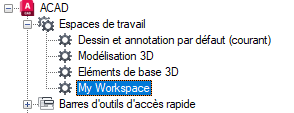
- Dans le volet Contenu de l'espace de travail, cliquez sur le signe plus (+) en regard du noeud Palettes pour le développer.
- Sélectionnez la palette à modifier.
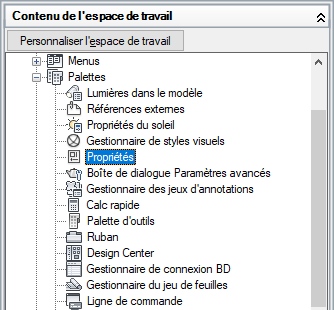
- Dans le volet Propriétés, effectuez les opérations suivantes, le cas échéant :
- Sélectionnez une option (Oui, Non, Ne pas modifier) dans la zone Afficher.
- Sélectionnez une option (Flottant, Haut, Bas, Gauche ou Droite) dans la zone Orientation.
- Sélectionnez une option (Oui, Non, Ne pas modifier) dans la zone Autoriser l'ancrage.
Remarque : Pour spécifier qu'une fenêtre doit être ancrée, définissez l'option Orientation sur Gauche, Droite, Haut ou Bas, puis définissez l'option Masquer automatiquement sur Actif.
- Sélectionnez une option (Actif, Inactif, Ne pas modifier) dans la zone Masquer automatiquement.
- Sélectionnez une option (Oui, Non, Ne pas modifier) dans la zone Utiliser la transparence.
- Le cas échéant, entrez un nombre dans la zone Taux de transparence.
- Dans la zone Groupe par défaut, sélectionnez un groupe de palettes d'outils (fenêtre Palettes d'outils uniquement).
- Entrez un nombre dans la zone Hauteur. La valeur 0 équivaut à Ne pas modifier.
- Entrez un nombre dans la zone Largeur. La valeur 0 équivaut à Ne pas modifier.
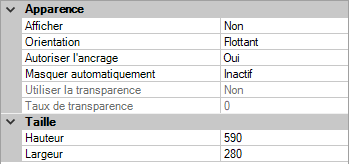
- Cliquez sur Appliquer.